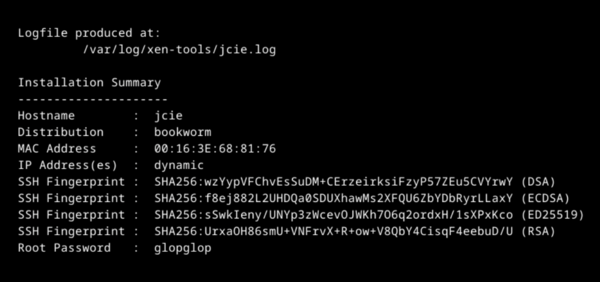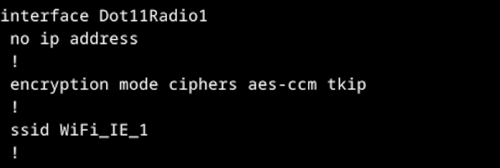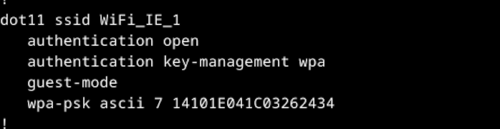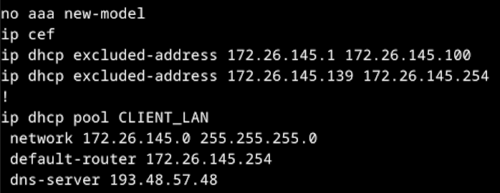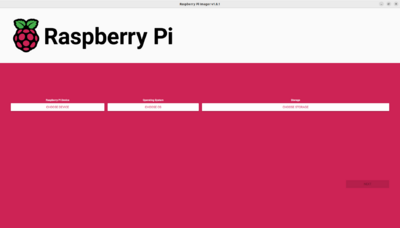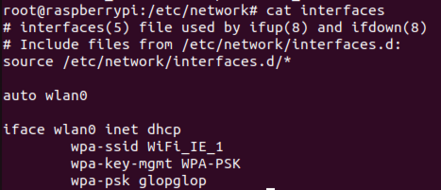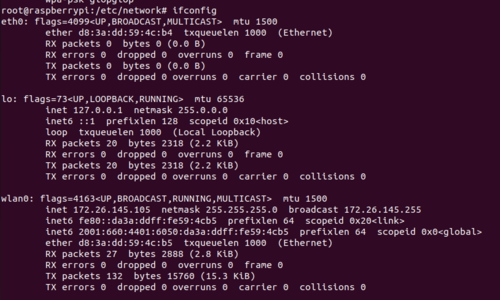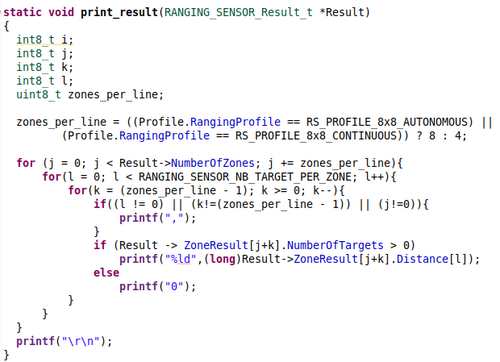« SE5 ECEAI/eceai 2023/2024/jcie » : différence entre les versions
| Ligne 187 : | Ligne 187 : | ||
=== Entrainement avec Scikit : === | === Entrainement avec Scikit : === | ||
Pour la suite de notre projet, nous avons developpé et entrainé une IA avec Scikit. | |||
Pour commencer, nous avons du construire un fichier csv reprenant | |||
Version du 20 décembre 2023 à 16:28
Introduction Projet IE Delannoy - Lemaire
L’objectif de ce projet est de distribuer le calcul à différents endroits du réseau afin d’être en mesure de proposer des pistes d’optimisation que ce soit en terme de performance ou en terme de sobriété énergétique. Pour cela, vous allez mettre en œuvre un réseau d’objets connectés à des passerelles et à un serveur. Les objets collecteront des données de l’environnement et suivant les scénarios traiteront les données ou les enverront de façon brute à la passerelle ou au serveur. Chaque scénario sera évalué en terme de performance de calcul et de sobriété énergétique. Les indicateurs de performances sont à définir (indicateur pour le calcul, pour l’énergie mais aussi un indicateur combiné).
Présentation du Projet
Le but de notre projet est de réaliser une application permettant de déterminer l'action faite par un joueur de Pierre-Feuille-Ciseau. Notre système devra donc reconnaitre les différents mouvements fait par le joueur.
Mise en oeuvre du réseau
Création VM XEN
Nous avons commencé par créer une machine virtuelle sur Chassiron avec la commande :
xen-create-image --hostname jcie --force --dist bookworm --size 10G --memory 1G --dir /usr/local/xen --password glopglop --dhcp --bridge bridgeStudents
Configuration de la VM
Configuration de l'interface enX0 en ipv6:
auto enX0 iface enX0 inet6 auto
Modification du fichier resolv.conf:
Ce fichier permet de stocker les adresses des serveurs DNS du système. Dans notre cas, nous allons interroger le serveur DNS de l'école: plil.info.
domain plil.info search plil.info nameserver 2a01:c916:2047:c800:216:3eff:fe82:8a5c
Modification du fichier sources.list:
Ce fichier se situe dans le répertoire "/etc/apt/". Il référence l'ensemble des sources utilisées par l'utilitaire APT pour télécharger les paquets.
Nous avons ajouté deux nouvelles sources :
deb http://deb.debian.org/debian bookworm main contrib non-free non-free-firmware
deb-src http://deb.debian.org/debian bookworm main contrib non-free non-free-firmware
Configuration de la borne WIFI Cisco
La connexion avec la borne Wifi CISCO se fait via minicom sur le port ttyS0 avec un baudrate de 9600.
Pour réaliser notre point d'accès, nous avons configurer l'interface dot11Radio1
Nous avons nommé notre point d'accès Wifi: WiFi_IE_1
Pour la connexion à celui-ci nous devons utiliser le mot de passe glopglop.
Pour l'attribution de l'adresse, on utilise le protocole DHCP. Dans la définition de notre protocole, on exclut les intervalles d'adresses suivantes : 172.26.145.1 - 172.26.145.100 et 172.26.145.139 - 172.26.145.254
Le point d'accès a été modifié par Monsieur Redon pour les projets PEIP. On a maintenant :
Dans le protocole DHCP:
- default-router 172.26.145.251 (changement car besoin pour les PEIP)
- dns-server: 193.48.57.33 (changement car problème avec le serveur DNS initial)
Configuration de la Raspberry
Dans le cadra du projet, nous avons à disposition une Raspberry PI 4 model B que nous allons configurer. Pour ce faire, nous utilisons le logiciel le "Raspberry PI Imager" pour choisir notre OS.
Maintenant que nous avons une carte SD prête pour la Raspberry, nous la configurons via sa liaison série en passant par minicom :
root@zabeth18: / $ minicom -D /dev/ttyACM0 -b 9600
De plus, nous modifions le fichier /etc/network/interfaces pour pouvoir connecter notre carte au réseau wifi créé plus haut :
Nous verifions ensuite que nous avons une adresse IP :
Capteur NUCLEO - 53L5A1
Pour ce projet, nous disposons d'une STM32 Nucléo F401RE muni d'un capteur à ultrason X-Nucleo-53L5A1.
Pour pouvoir entrainer notre IA, nous devons faire en sorte d'afficher et de ressortir sur la liaison série les données du capteur. Pour ce faire, nous utilisons le fichier example "53L5A1_ThresholdDetection". Nous modifions la fonction print_result pour afficher 16 valeurs à la suite :
Après avoir téléversé, nous pouvons vérifier le bon fonctionnement du programme en nous connectant à la carte via minicom :
root@raspberrypi:/dev$ minicom -D ttyACM0 -b 460800
Communication VM-Raspberry
Envoie de donnée :
Dans notre projet, nous avons besoin de remonter les données de notre capteur branché en liaison série à la Raspberry sur le port "ttyACM0". Nous allons donc passer par des requêtes API entre le serveur sur chassiron et notre Raspberry.
Programmation côté Raspberry :
Du côté Raspberry, nous programmons un script en python qui lit sur la liaison série les valeurs du capteurs et les envoie via une requête POST vers le serveur
#</nowiki>Import Librairies
import requests
import json
import serial
#Variable
STM32_port = "/dev/ttyACM0"
baudrate = 460800
Serial_link = serial.Serial(STM32_port,baudrate,timeout=1)
print("Serial link done")
liste_mesures=[]
for i in range(101):
print("Mesure",i)
mesure = Serial_link.readline().decode('utf-8')
liste_mesures.append(mesure)
data_to_send = json.dumps(liste_mesures)
url_request = "http://[2001:660:4401:6050:216:3eff:fe68:8176]:8080"
headers = {
'Content-type':'application/json',
'Accept':'application/json'
}
r = requests.post(
url_request,
json=data_to_send,
headers=headers
)
print(f"Status code : {r.status_code}")
Programmation côté Serveur :
La communication entre notre VM et la Raspberry est possible. Nous arrivons à effectuer un ping de l'une sur l'autre en passant par l'addresse IPv6.
IPv6 VM : 2001:660:4401:6050:216:3eff:fe68:8176
IPv6 Raspberry : 2001:660:4401:6050:da3a:ddff:fe59:4cb5
Nous programmons ensuite une API sur notre VM en utilisant la libraire Flask.
#</nowiki>Import Librairies
import json
from flask import Flask
from flask import request
from waitress import serve
from flask import Response
from flask_cors import CORS
from flask_cors import cross_origin
app = Flask(__name__)
cors = CORS(app, ressourceas={r"/api/*":{"origins":"*"}})
def compute_data(data):
filename = input("Nom du fichier :")
to_write = data.split("\"")[1:-1]
with open(filename, "w") as f:
i = 0
for elem in to_write:
if i == 0:
print("We skip")
else:
if (i%2) == 0:
print("Data writed :",elem[:-4])
f.write(elem[:-4])
f.write("\n")
i = i + 1
#Main
@app.route('/',methods=["GET","POST"])
@cross_origin()
def hello():
data = request.json
compute_data(data)
return data
if __name__ == '__main__':
print("Listening")
serve(app,host="::",port="8080")
Implémentation de l'IA :
Entrainement de l'IA
Entrainement avec NanoEdge AI Studio :
Pour le projet, nous avons d'abord développé et entrainé notre IA sur la plateforme NanoEdge AI Studio. Pour ce faire, nous devons d'abord définir un projet de classification de n-class ("pierre","feuille","ciseau") en utilisant un capteur générique à 16 axes. Pour ce faire, nous modifions le code de la STM32 pour qu'elle renvoie une ligne contenant 16*16 mesure en continue. Une fois le projet créé
Entrainement avec Scikit :
Pour la suite de notre projet, nous avons developpé et entrainé une IA avec Scikit.
Pour commencer, nous avons du construire un fichier csv reprenant